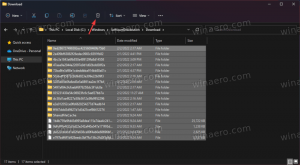Nastavite pogled podrobnosti, vsebine ali seznama za ikone namizja v sistemu Windows 10
Nastavite pogled podrobnosti, vsebine ali seznama za ikone namizja v sistemu Windows 10
Windows 10 vam nudi samo tri velikosti ikon na namizju: veliko, srednje in majhno. Čeprav jih lahko spremenite z uporabo Ctrl + kolesce miške, jih ne morete spremeniti v noben pogled, kot je Explorer. V tem članku bomo videli, kako uporabiti kateri koli pogled Raziskovalca na ikone namizja.
Oglas
Kot morda že veste, lahko prilagodite velikost ikone namizja tako, da z desno miškino tipko kliknete namizje in izberete možnost v meniju Pogled:
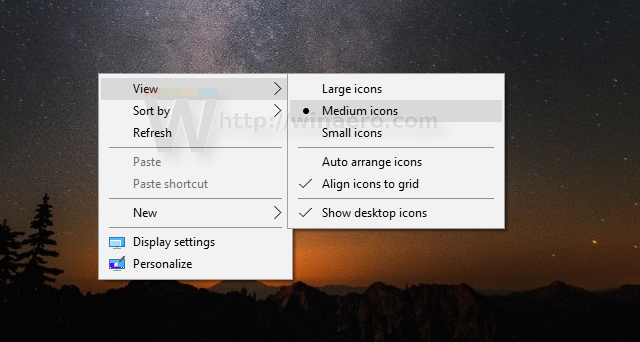
Alternativni in hitrejši način je uporaba CTRL + kolesce miške trik, ki smo ga podrobno obravnavali tukaj: Nasvet: hitro spremenite velikost ikon na namizju ali v mapi v sistemu Windows 10

Toda manj znana možnost v sistemu Windows 10 je možnost preklopa na kateri koli pogled Raziskovalca, vključno s pogledom s podrobnostmi, vsebino ali seznamom za ikone namizja! Tukaj je, kako je to mogoče storiti.
- Zmanjšajte vsa odprta okna. Lahko pritisnete Zmaga + D bližnjične tipke na tipkovnici, da to storite hitro.
- Izberite katero koli ikono na namizju.
- Zdaj pritisnite eno od teh bližnjic:
Bližnjica Ogled Ctrl + Shift + 1 Izjemno velike ikone Ctrl + Shift + 2 Velike ikone Ctrl + Shift + 3 Srednje ikone Ctrl + Shift + 4 Majhne ikone Ctrl + Shift + 5 Seznam Ctrl + Shift + 6 Podrobnosti Ctrl + Shift + 7 Ploščice Ctrl + Shift + 8 Vsebina
Spoznali boste, da so to iste bližnjice, ki jih cuporabiti v Raziskovalcu.
Čeprav pogledi Seznam, Podrobnosti, Ploščice in Vsebina niso navedeni v kontekstnem meniju namizja kot možnosti, jih je vseeno mogoče uporabiti za ikone namizja.
Oglejte si spodnje posnetke zaslona.
Namizje Windows 10 – pogled podrobnosti.
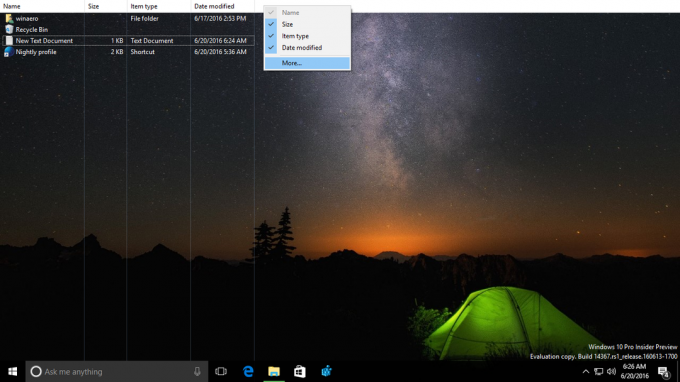
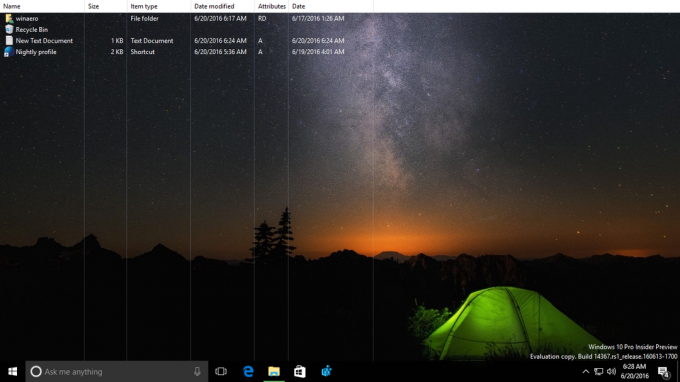
Namizje Windows 10 – pogled ploščic.
Namizje Windows 10 – pogled seznama.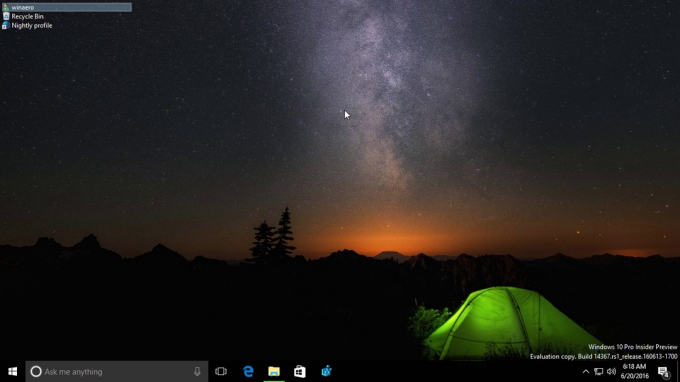
Windows 10 Desktop – Pogled vsebine.
Prav tako lahko prilagodite velikost ikone za katerega koli od teh pogledov z uporabo CTRL + kolesce miške zgoraj omenjeni trik. Tukaj je pogled s podrobnostmi s prilagojeno velikostjo ikon:
Ta trik deluje tudi v operacijskem sistemu Windows 8/8.1, vendar ne v sistemu Windows 7.
Naslednji video prikazuje ta trik v akciji:
Nasvet: lahko naročite se na Winaero na YouTubu.
Bonus namig: še en način za postopno povečavo/pomanjšavo velikosti ikon na namizju je uporaba našega Skript AutoHotkey ki uporablja CTRL + +/- bližnjice.
To je to.